Cara melakukan pemasangan grafis “Red Hat Enterprise atau Centos 7.0 ”dari jarak jauh menggunakan mode VNC
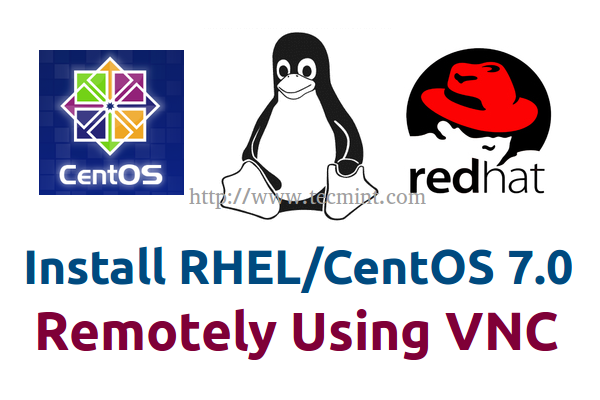
- 1762
- 440
- Ricardo Gottlieb
Tutorial ini berkonsentrasi pada cara melakukan instalasi grafis Red Hat Enterprise atau Centos 7.0 dari titik jarak jauh Mode Langsung VNC Menggunakan Anaconda termasuk server VNC lokal dan cara mempartisi hard-disk lebih kecil dari 2TB dengan tata letak tabel partisi GPT pada sistem non-UEFI.
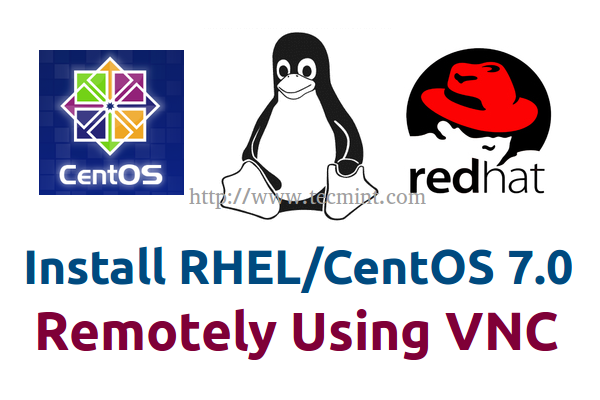 Instal Rhel/Centos 7 dari jarak jauh menggunakan VNC
Instal Rhel/Centos 7 dari jarak jauh menggunakan VNC Untuk mengakses instalasi grafis, sistem jarak jauh Anda yang akan mengontrol proses instalasi, membutuhkan program VNC Viewer yang diinstal dan dijalankan di mesin Anda.
Persyaratan
- Pemasangan RHEL 7.0
- Pemasangan Centos 7.0
- Klien VNC yang diinstal pada sistem jarak jauh
Langkah 1: Penginstal Media Boot Rhel/CentOS dalam mode VNC
1. Setelah penginstal, media yang dapat di -boot telah dibuat, tempatkan DVD/USB Anda ke dalam drive yang sesuai sistem Anda, mulai mesin, pilih media yang dapat di -booting dan pada pers prompt pertama Tab kunci dan opsi boot akan muncul.
Untuk memulai B> Anaconda VNC Server dengan kata sandi untuk membatasi akses ke instalasi dan memaksa hard-disk Anda lebih kecil dari 2TB dalam ukuran yang akan dipartisi dengan a GPT Tabel partisi yang valid, tambahkan opsi berikut untuk boot menu Command Line.
inst.GPT Inst.VNC Inst.vncpassword = resolusi kata sandi = 1366x768
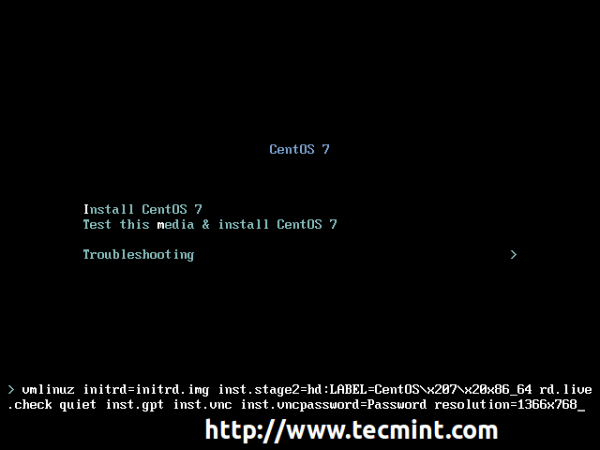 Memasang CentOS dalam mode VNC
Memasang CentOS dalam mode VNC Seperti yang Anda lihat, saya telah menambahkan opsi tambahan untuk memaksa resolusi instalasi grafis ke ukuran khusus - ganti nilai resolusi dengan nilai yang Anda inginkan.
2. Sekarang tekan Memasuki kunci untuk memulai penginstal dan tunggu sampai mencapai pesan di mana ia menunjukkan kepada Anda Alamat dan port IP VNC nomor untuk dimasukkan, untuk terhubung, di sisi klien.
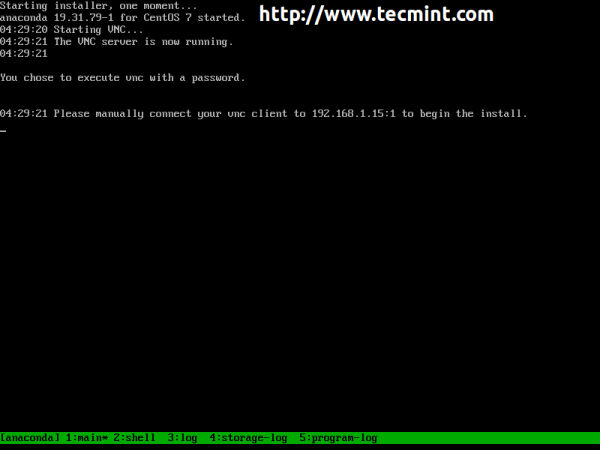 Hubungkan Klien VNC
Hubungkan Klien VNC Itu dia! Sekarang proses instalasi siap dikonfigurasi dari sistem jarak jauh menggunakan klien VNC.
Langkah 2: Mengkonfigurasi klien VNC pada sistem jarak jauh
3. Seperti yang disebutkan sebelumnya, untuk dapat melakukan sistem jarak jauh instalasi VNC memerlukan klien VNC yang sedang berjalan. Klien VNC berikut tersedia, tergantung pada sistem operasi Anda.
Untuk RHEL/Centos 7.0 diinstal dengan antarmuka pengguna grafis terbuka Penampil Desktop Jarak Jauh, Pukul Menghubung tombol dan pilih VNC untuk protokol dan tambahkan Alamat IP VNC Dan Pelabuhan disajikan pada sistem tempat Anda melakukan instalasi.
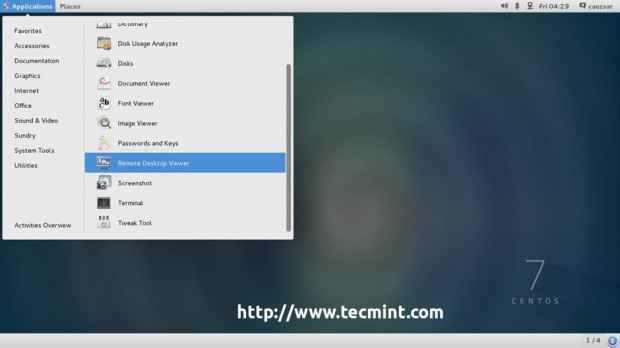 Penampil Desktop Jarak Jauh
Penampil Desktop Jarak Jauh 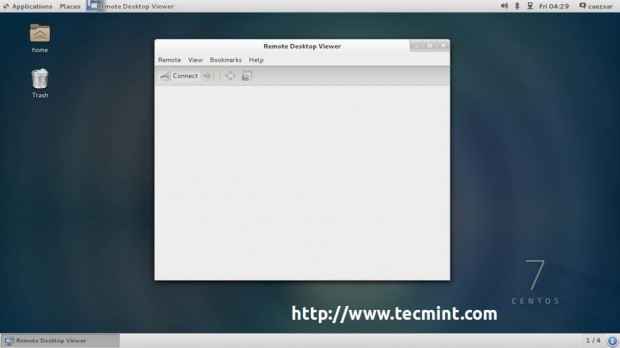 Hubungkan ke Remote VNC
Hubungkan ke Remote VNC 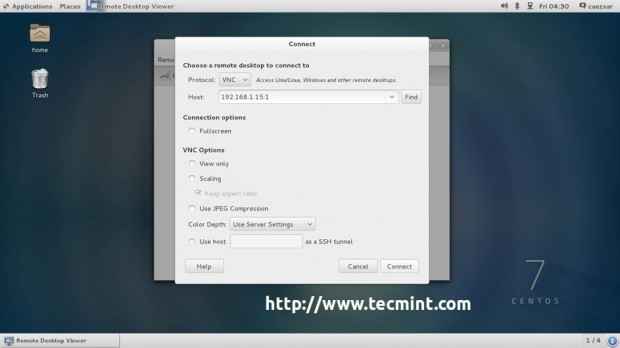 Masukkan alamat IP VNC
Masukkan alamat IP VNC 4. Setelah klien VNC menghubungkan ke installer, Anda akan diminta untuk memasukkan kata sandi penginstal VNC. Masukkan kata sandi, tekan Otentikasi dan jendela baru dengan antarmuka grafis Centos/Rhel Anaconda akan muncul.
Dari sini, Anda dapat melanjutkan proses pemasangan dengan cara yang sama seperti yang Anda lakukan dari monitor yang terhubung langsung, menggunakan prosedur yang sama seperti yang dijelaskan Rhel/centos 7.0 Panduan Instalasi tautan menyediakan di atas.
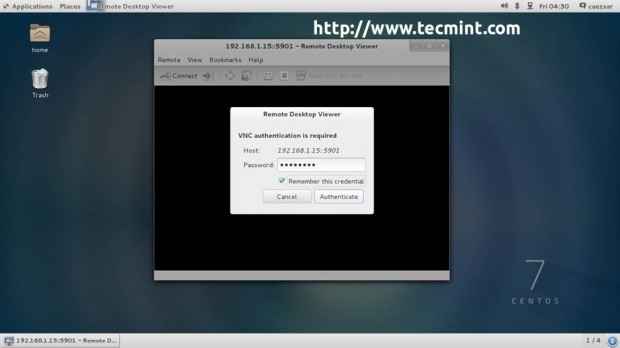 Otentikasi ke vnc jarak jauh
Otentikasi ke vnc jarak jauh 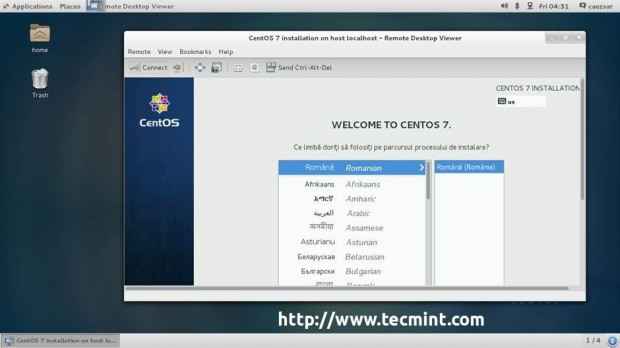 Selamat datang di instalasi Centos 7
Selamat datang di instalasi Centos 7 5. Untuk distribusi berbasis Debian (ubuntu, linux mint, dll) instal Vinagre Paket untuk lingkungan desktop gnome dan gunakan prosedur yang sama seperti yang dijelaskan di atas.
$ sudo apt-get install vinagre
 Instal Paket Vinagre
Instal Paket Vinagre  Instalasi Centos 7 Remote
Instalasi Centos 7 Remote 6. Untuk sistem berbasis windows menginstal Penampil ketat program dengan mengunduhnya menggunakan tautan berikut.
- http: // www.ketat.com/unduh.php
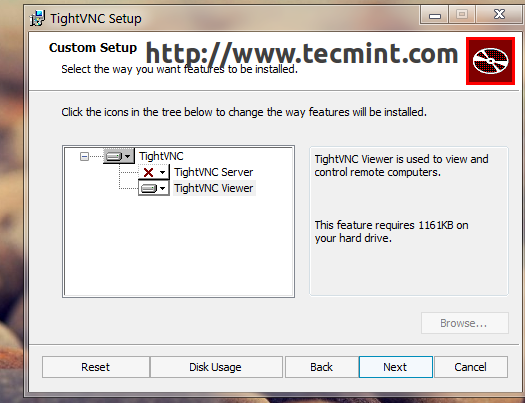 Unduh penampil TRICKVNC
Unduh penampil TRICKVNC 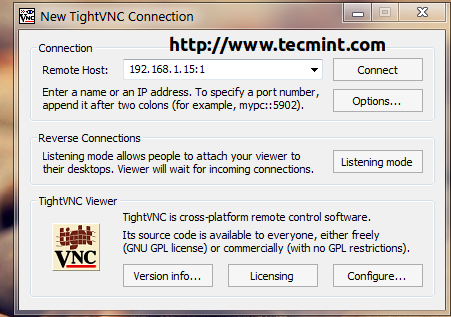 Koneksi ketat
Koneksi ketat 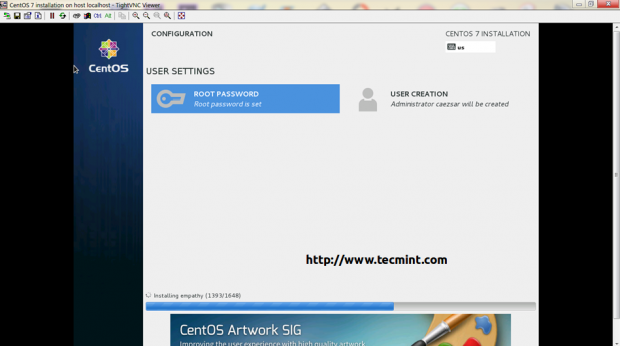 Proses Instalasi Centos 7 Remote
Proses Instalasi Centos 7 Remote 7. Jika Anda ingin melihat detail tentang tata letak partisi disk Anda yang sekarang menggunakan GPT pada disk yang lebih kecil dari 2TB, buka Tujuan instalasi, Pilih disk Anda dan tabel partisi harus terlihat dan yang baru biosboot partisi harus dibuat secara otomatis.
Jika Anda memilih Secara otomatis membuat partisi, Dalam kasus sebaliknya Anda harus membuatnya Partisi standar dengan Boot BIOS sebagai Berkas sistem Dan 1 MB dalam ukuran non-uefi sistem.
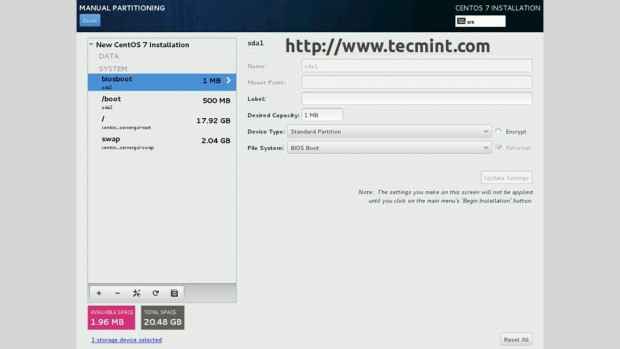 Centos 7 Tabel Partisi Standar
Centos 7 Tabel Partisi Standar 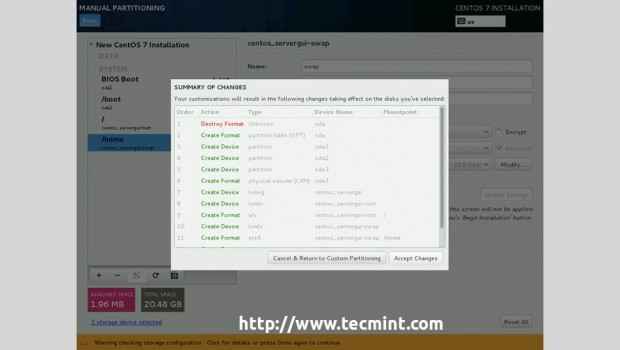 Centos 7 Perubahan Tabel Partisi
Centos 7 Perubahan Tabel Partisi Sebagai catatan terakhir, jika Anda berencana menggunakan Tata letak partisi MBR pada disk yang lebih kecil dari 2TB Uefi Sistem berbasis, Anda pada awalnya harus memformat ulang hard-disk Anda, dan, kemudian membuat a Partisi standar dengan EFI System Partition (EFI) sebagai Berkas sistem dengan nilai minimal 200 MB dalam ukuran, terlepas dari skema partisi Anda.
- « Instal kernel 3.16 (Dirilis Terbaru) dalam Ubuntu dan Derivatif
- Pemasangan “Centos 7.0 dengan tangkapan layar »

